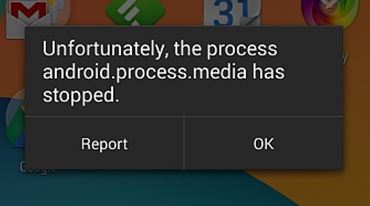Correction : android.process.media s’est arrêté
android.process.media est un problème courant qui peut survenir à tout moment et qui est principalement causé par deux applications, Download Manager et Media Storage.
Avant d’arriver à la conclusion que ce problème ne peut être résolu sans support technique, je vous suggère d’essayer ce qui suit car cela fonctionne pour de nombreuses personnes.
Méthode 1 : Effacer le cache et les données
- va d’installation > application > Gérer des applications Et assurez-vous de regarder sous l’onglet « Tous ».faites défiler vers le bas et trouvez Services Framework Google et effacez ce cache et ces données.
- Après cela, faites défiler vers le bas et trouvez Google Play. Cliquez dessus et effacez le cache + les données.
- Appuyez maintenant sur le bouton de retour et sélectionnez Services Framework Google depuis toutes les applications > arrêt forcé > vider le cache > d’accord
- Ouvrez maintenant Google Play à partir du tiroir de votre application et en cas d’erreur, cliquez sur OK.
- Appuyez sur le bouton d’alimentation et maintenez-le enfoncé, puis cliquez sur Arrêter/Redémarrer pour éteindre l’appareil.
Rouvrez l’appareil et revenez à l’application et rouvrez le cadre des services Google ; puis testez pour voir si le problème est résolu ; sinon, continuez avec la méthode 2 :
Méthode 2 : Réinitialiser les préférences de l’application
- Ouvrez vos paramètres sur votre téléphone.
- Parcourir »gestionnaire d’applications« ou »application« . Le nom peut toujours être différent car différents téléphones sont différents.
- Vous verrez maintenant les différentes applications répertoriées devant vous. Sans rien changer d’autre, recherchez le menu (de nombreux téléphones l’ont dans le coin supérieur droit, et certains peuvent le trouver après avoir appuyé sur le bouton de menu du téléphone).
- Ici vous pouvez trouver « réinitialiser les préférences de l’applicationCliquez dessus et j’espère que vous n’aurez aucun souci.
Méthode 3 : Effacer les contacts et le stockage des contacts
Cela peut supprimer vos contacts, alors sauvegardez-les avant d’utiliser cette méthode. De nombreuses personnes sont confrontées à ce problème car elles ont du mal à synchroniser leurs contacts avec Google. Même si cela ne semble rien, il a altéré le téléphone, vous verrez donc un message d’erreur apparaître.
- Ouvrez les paramètres de votre téléphone.
- Parcourir »gestionnaire d’applications« ou »applicationLes noms sont toujours différents à cause des différents téléphones.
- Cherchez maintenant « contact » pour répertorier une application dans Toutes les applications. Cliquez dessus.
- Ici, vous verrez « espace de rangement« . cliquez dessus.
- À présent effacer les données et vider le cache; Je vous souhaite le meilleur.
Méthode 4 : désactiver le stockage multimédia
- Ouvrez les paramètres de votre téléphone.
- Parcourir »gestionnaire d’applications« ou »applicationLes noms sont toujours différents à cause des différents téléphones.
- Avant de continuer, recherchez les options dans le coin supérieur droit et basculez « Système d’affichageS’il n’est pas déjà visible, cela peut vous permettre de trouver le stockage multimédia dans la liste des applications.
- Cherchez maintenant « stockage média » pour répertorier une application dans Toutes les applications. Cliquez dessus.
- Désactivez-le complètement en cliquant désactivé.
Méthode 5 : vérifier les paramètres de Google Sync et de stockage multimédia
Avant d’essayer cette méthode, assurez-vous d’avoir une sauvegarde complète de vos photos.
- Arrêtez la synchronisation Google.Vous pouvez entrer par d’installation > Compte et Personnel > Synchronisation Google > Décochez toutes les cases
- Désactivez et effacez toutes les données de stockage multimédia.Pour ce faire, rendez-vous sur d’installation > application > Toutes les applications > Rechercher des médias espace de rangement > effacer les données > désactivé
- Désactivez et effacez les données du gestionnaire de téléchargement en utilisant la même méthode que ci-dessus.
- Après cela, éteignez votre appareil et rallumez-le.
- Après cela, le message ne devrait pas apparaître
Pour vous assurer que votre appareil Android effectue le même travail qu’avant, ouvrez Download Manager, Google Sync et Download Manager.